Slik spiller du av lyd på AirTag

AirTag kan sende ut lyder for å hjelpe brukere med å finne gjenstander raskere.

AirTag er en flott smart sporingsenhet. Den er designet for å festes til ethvert objekt, og lar deg raskt finne objektet gjennom Finn min-appen på iPhone eller iPad.
I denne artikkelen vil vi lære prosessen med å sette opp og pare AirTag med iPhone eller iPad
Slik kobler du AirTag til iPhone eller iPad
I hovedsak kobles AirTag til iPhone eller iPad via Bluetooth LE og Apples tilpassede U1 (Ultra Wideband)-brikke.
Begynn med å ta AirTag-en ut av emballasjen og fjerne det beskyttende plastlaget. Når den siste plastbiten er fjernet, vil AirTag-en høre en kort ringetone som signaliserer at enheten er klar til bruk.
Deretter plasserer du AirTag nær iPhone eller iPad du vil pare med. Merk at telefonen eller nettbrettet ditt må kjøre på iOS 14.5, iPadOS 14.5 eller nyere. Enhetene vil automatisk oppdage Bluetooth-sporeren. Når popup-meldingen vises på iPhone- eller iPad-skjermen, trykker du på "Koble til"-knappen.
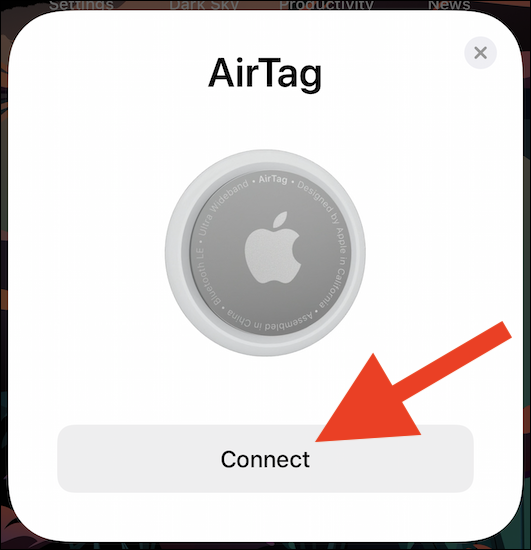
Hvis dialogboksen på skjermen ikke vises etter noen sekunder, låser du iPhone eller iPad, låser den opp igjen og bringer AirTag nær side-/av/på-knappen.
Nå kan du tilordne et navn til AirTag for enkel administrasjon. Hvis du ikke liker et av standardnavnene, kan du velge alternativet "Egendefinert navn" og gi det navnet du ønsker.
Klikk på "Fortsett"-knappen for å fortsette.
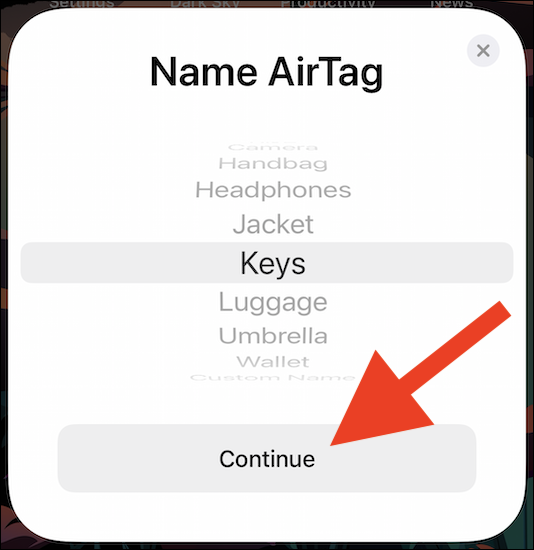
En annen popup-melding vil vise e-postadressen og telefonnummeret som er knyttet til Apple-ID-en din. Denne informasjonen vil bli knyttet til din AirTag i tilfelle den går tapt og noen prøver å identifisere eieren (deg).
Klikk "Fortsett" for å fullføre AirTag-registreringen med Apple-ID-en din.
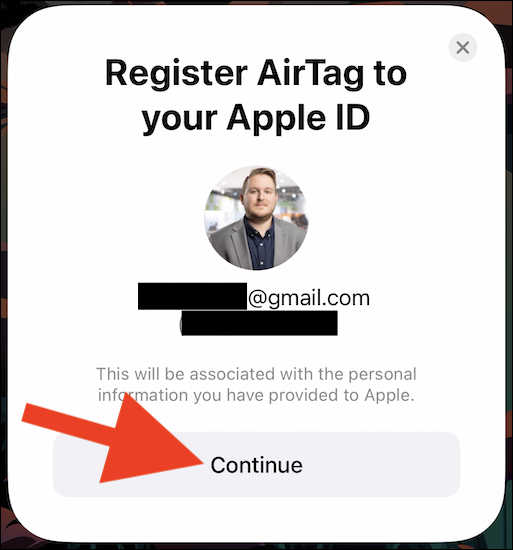
Vent et øyeblikk og AirTag-oppsettsprosessen fullføres automatisk.
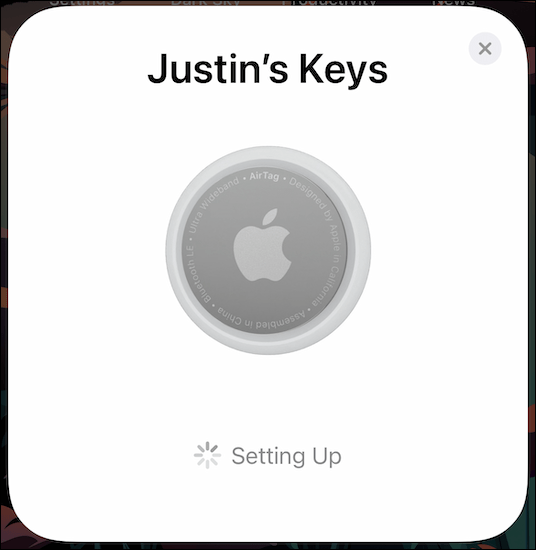
AirTag har nå blitt sammenkoblet med iPhone eller iPad, og har blitt lagt til i Finn min-listen. En melding vises som kort forklarer noen søkemetoder du kan bruke i tilfelle tilbehøret forsvinner. Klikk "Se i Finn min app" for å se AirTags driftsstatus.
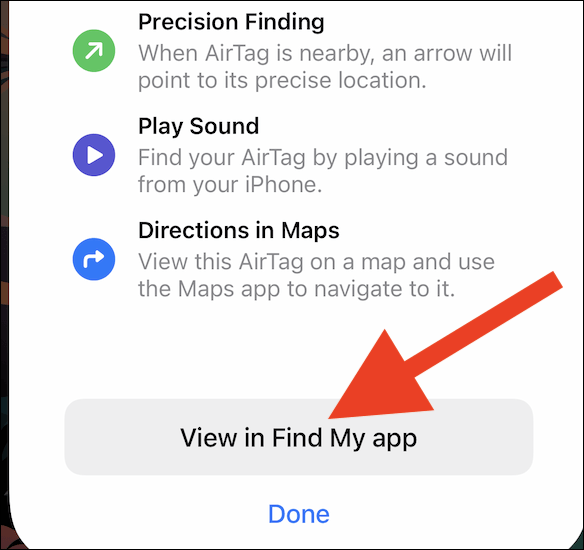
Du kan nå klikke på koblingen "Ferdig" for å avslutte den fullførte oppsettsprosessen.
I Find My-appen vil du se et direkte kart over AirTag-posisjonen din som oppdateres kontinuerlig i sanntid (hvis den er innenfor Bluetooth-rekkevidden til iPhone, iPad eller Mac). Sammen med det er en knapp for å gi en advarsel og et "Finn"-alternativ for å finne tilbehøret nøyaktig hvis din iPhone har en U1-brikke (iPhone 11 eller nyere).
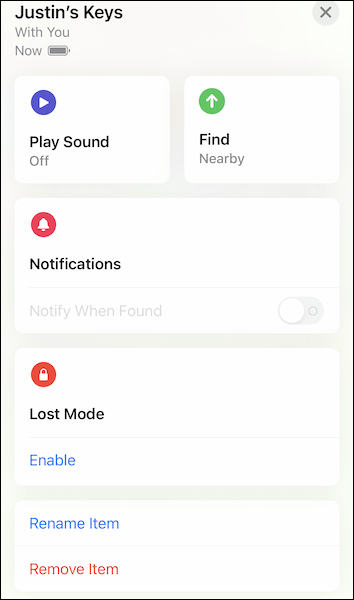
I tillegg kan du merke AirTag som tapt, gi nytt navn til elementet og fjerne Bluetooth-sporingen fra Apple-ID-en din og Finn mitt nettverk.
AirTag kan sende ut lyder for å hjelpe brukere med å finne gjenstander raskere.
AirTag er en smart sporingsenhet som opererer basert på den nye trådløse Bluetooth-tilkoblingsteknologien som nylig ble introdusert av Apple.
AirTag er Apples smartenhet som hjelper deg med å finne objekter enkelt. Nedenfor er 5 ekstremt nyttige AirTag-plasseringer som hjelper deg å spare tid.
AirTag er en flott smart sporingsenhet.
iPhone har en nøyaktig søkefunksjon som hjelper deg med å finne den nøyaktige plasseringen av AirTag når du trenger å finne gjenstander.
Sound Check er en liten, men ganske nyttig funksjon på iPhone-telefoner.
Bilder-appen på iPhone har en minnefunksjon som lager samlinger av bilder og videoer med musikk som en film.
Apple Music har vokst seg usedvanlig stor siden den første gang ble lansert i 2015. Til dags dato er det verdens nest største betalte musikkstrømmeplattform etter Spotify. I tillegg til musikkalbum er Apple Music også hjemsted for tusenvis av musikkvideoer, døgnåpne radiostasjoner og mange andre tjenester.
Hvis du vil ha bakgrunnsmusikk i videoene dine, eller mer spesifikt, ta opp sangen som spilles som videoens bakgrunnsmusikk, er det en ekstremt enkel løsning.
Selv om iPhone har en innebygd Weather-app, gir den noen ganger ikke nok detaljerte data. Hvis du vil legge til noe, er det mange alternativer på App Store.
I tillegg til å dele bilder fra album, kan brukere legge til bilder i delte album på iPhone. Du kan automatisk legge til bilder i delte album uten å måtte jobbe fra albumet igjen.
Det er to raskere og enklere måter å sette opp en nedtelling/timer på Apple-enheten din.
App Store inneholder tusenvis av flotte apper du ikke har prøvd ennå. Vanlige søketermer er kanskje ikke nyttige hvis du vil oppdage unike apper, og det er ikke morsomt å begynne på endeløs rulling med tilfeldige søkeord.
Blur Video er et program som gjør scener uskarpe, eller alt innhold du vil ha på telefonen din, for å hjelpe oss med å få bildet vi liker.
Denne artikkelen vil veilede deg hvordan du installerer Google Chrome som standard nettleser på iOS 14.












